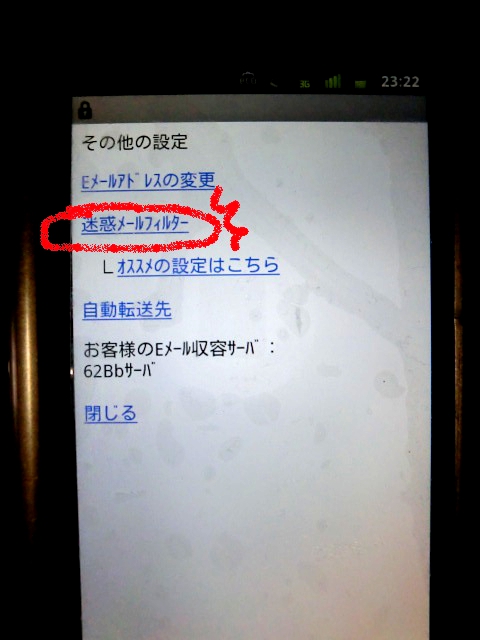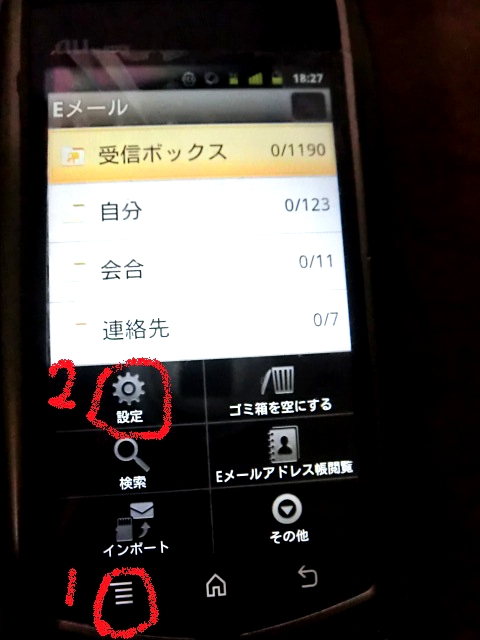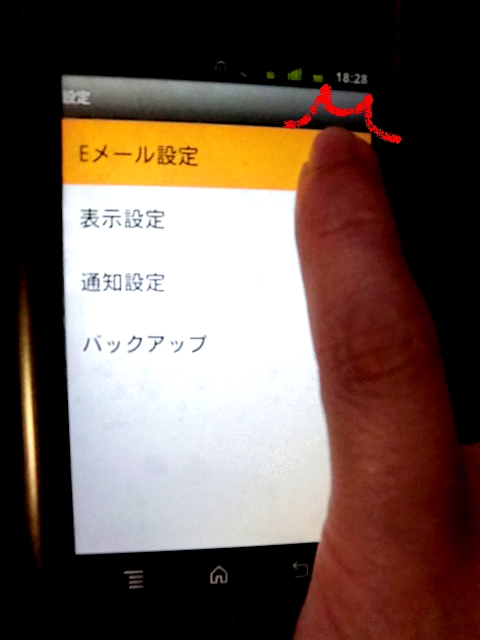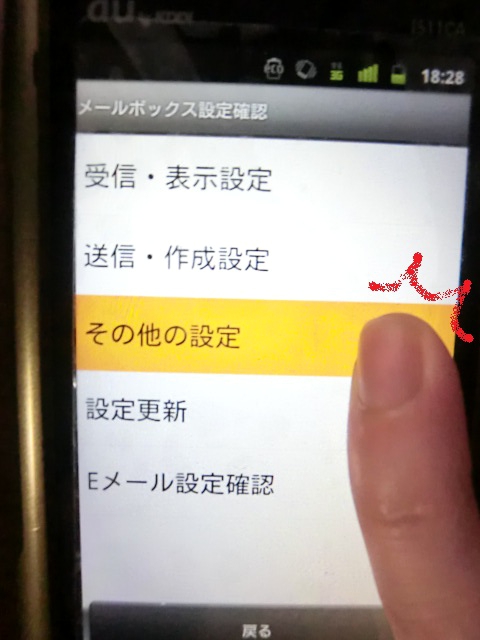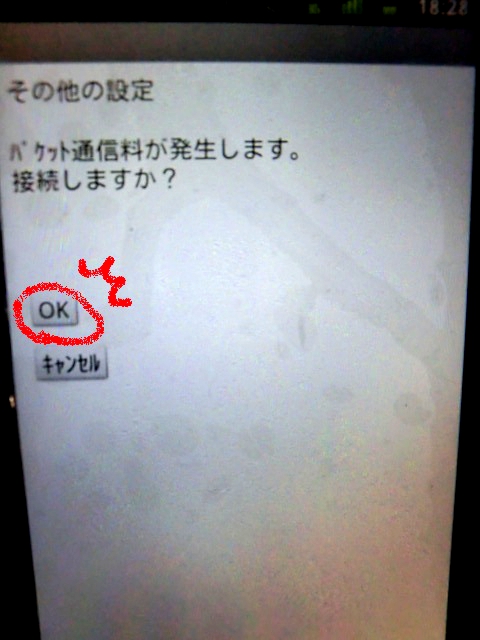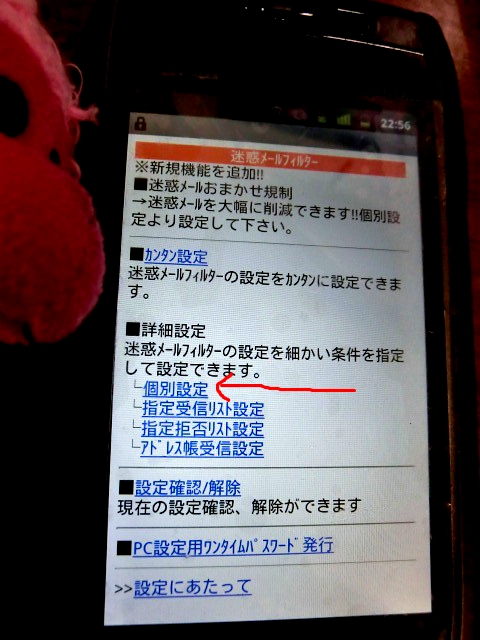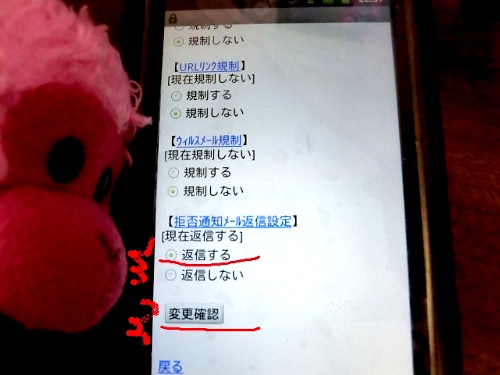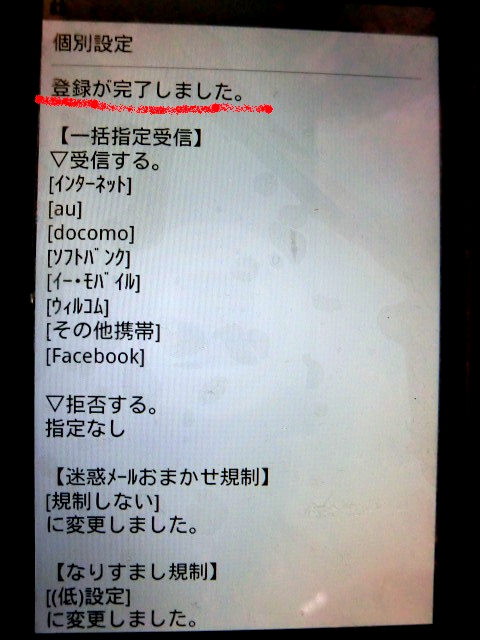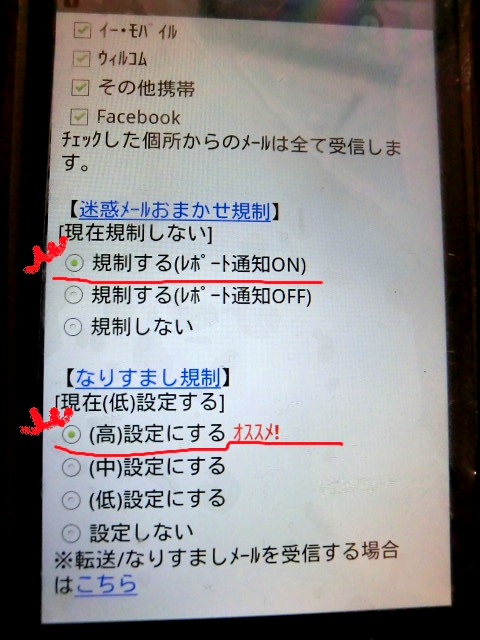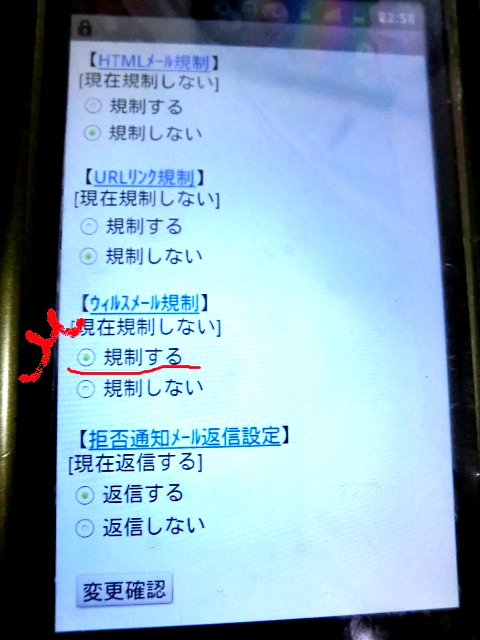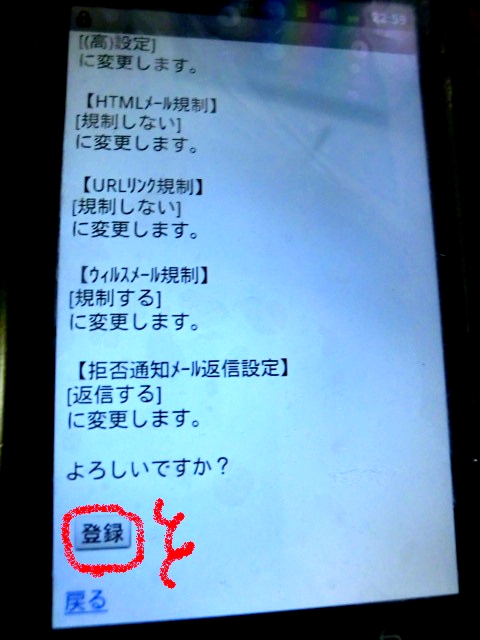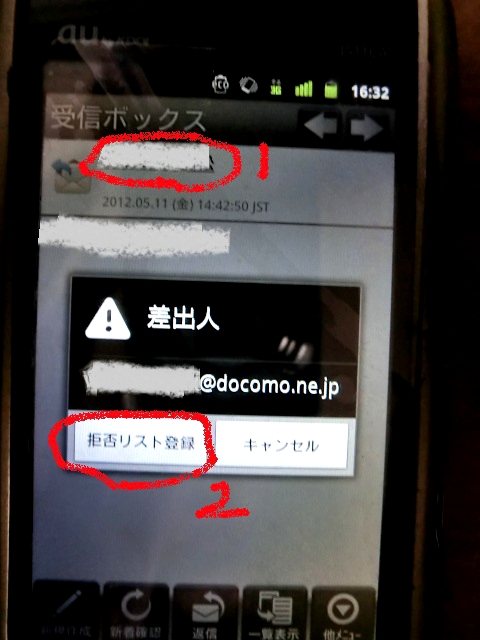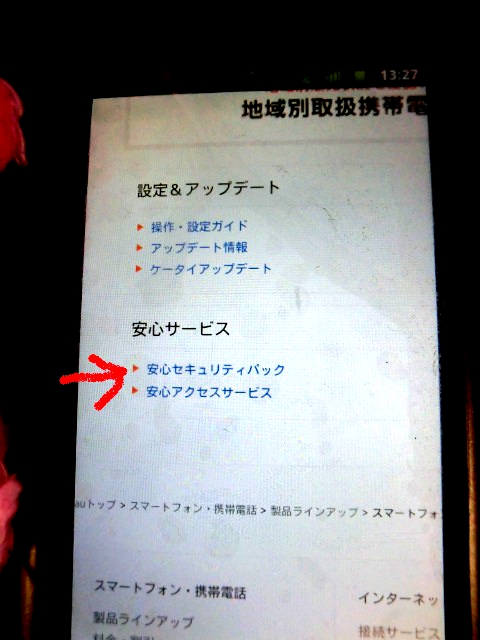こんにちはー。前回ではアンドロイドで特定の人のメアドを拒否する方法を調査しました。今回は、拒否した相手にどう伝わるか、実験してご報告しマース!
今回実験に協力してくれたのは編集部のマミさん。マミさんを指定拒否リストに登録したうえで、Eメールを送ってもらいました。
その結果は……
跳ね返ってこない、とのこと。※メールが使えないので、LINEアプリでやりとりしました。
私のPCメアドも指定拒否に登録し、PCからEメールに送ってみましたが、マミさんと同じく、エラーメッセージも届かず。
これじゃ、拒否登録された人はメール送っても送っても、スルーされっぱなしになるわけですな。
せめて、エラーメッセージくらい返信してあげたいのが人の情け。
auのお姉さん、教えてー!
ということで、またまたお客様サポートに電話して質問しました。
「ええ、おっしゃる通り、相手にはエラーメッセージが届かないので、何度送っても拒否されたことには気づかないことになります。ただ、拒否していることを『通知する』・『しない』の設定を変えることはできます」(auお客様サポート)
なんですって?
エラーメッセージを通知するか否か、こちらで選べる? なんて細かいシステムなの!
早速、通知する設定を教えてもらいましょう。
★設定方法の概略は次の通り。
Eメールを開く⇒メニューキー⇒設定⇒Eメール設定⇒その他の設定⇒パケット通信料、OK⇒迷惑メールフィルター⇒暗証番号を入力し、送信⇒個別設定を開き、一番下へスクロール⇒拒否通知メール返信設定、「返信する」にチェックを入れ、変更確認⇒登録⇒完了
じゃ、やってみますよー。
1:Eメールボックスを開き、メニュー⇒設定の順にタップ。
2:「Eメール設定」をタップ。
3:「その他の設定」をタップ。
4:「パケット通信料が発生します。接続しますか?」の問いに、「OK」ボタン!
5:「迷惑メールフィルター」をタップ。
6:暗証番号を入力し、送信!
7:「個別設定」をタップ。
8:一番下までスクロールすると、「拒否通知メール送信設定」の欄に到達します。ここで、「返信する」にチェックを入れ、「変更確認」にタップ。
9:再び「個別設定」の画面に戻ります。下までスクロールし、「登録」ボタンをポンッ。
10:わーい、登録完了! この文字はちゃんと見届けましょうね。完了したサインですから。
さて、指定拒否した相手には、どんな通知が届くことやら。
auサポートセンターのお姉さん曰く、ポストエラーメッセージが届くそう。
その内容は――。
「次の宛先へのメッセージは、エラーのため送信できませんでした。送信先メールアドレスが見つからないか、送信先メールサーバーの理由により、送信できませんでした」
なるほどねー。
指定拒否登録に加えたマミさんにも、わたしに送信してもらい、跳ね返ってきたエラーメールをスクリーンショットで撮ってもらいました。それが、これ。
「相手先ホストの都合により送信できませんでした」
簡略化されているのは、マミさんが使っているメーラーの都合かしら。
ちなみにこのメールは、いったん解除したうえで送ってもらいました。
* * * * * *
そうそう、迷惑メールフィルターには、他にもいろんな設定ができるのよね。
この際、全部チェックしてみましょ♪
迷惑メールフィルターを再び開きます。
そして、次の項目にチェック。
・迷惑メールおまかせ規制⇒規制する(レポート通知ON)
※毎日多量のメールを受ける人は、OFFでもいいかも。
・なりすまし規制⇒(高)設定にする
・ウイルスメール規制⇒規制する
最後に、「変更確認」をポンッ。
確認画面になります。ええ、変更してもよろしくってよ。「登録」!
なお、ウイルスメール規制とは、受信したメール経由で、スマホがウイルスに感染することを防ぐ機能。規制した相手がメールを送ろうとしたら、エラーメールが跳ね返ってくるそうです。
内容も、サポートセンターのお姉さんに聞きました。
「送信先アドレスが見つからないか、送信先サーバーの理由により送信できませんでした。メールアドレスを確認の上、送信してください」
指定拒否通知と、同じ内容ですな。
さあ次回は、SMSの拒否設定について調査報告しマース。
ドコモとソフトバンクをお使いのみなさまにも、同様の調査報告をいたしますので、もうしばらくお待ちくださいませ。
★本日の学び
メールを指定拒否した相手には、そのままだとエラーメッセージが届かないので、通知設定が必要。設定しないと、相手は拒否されたことに気付かぬ「送りっぱなし」状態になる。